摩托罗拉XT300刷机攻略
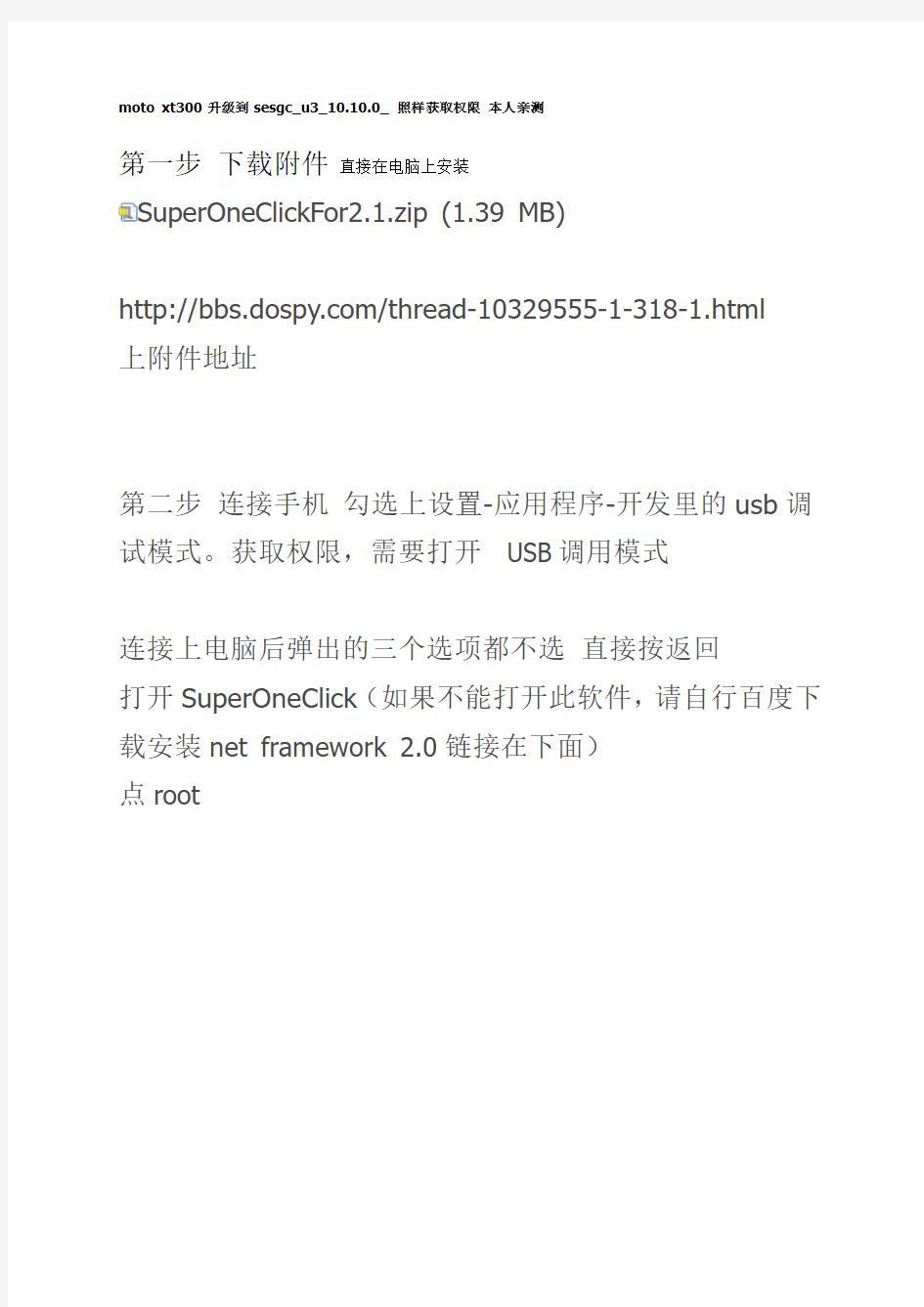

moto xt300 升级到sesgc_u3_10.10.0_ 照样获取权限本人亲测
第一步下载附件直接在电脑上安装
SuperOneClickFor2.1.zip (1.39 MB)
https://www.360docs.net/doc/8d10257068.html,/thread-10329555-1-318-1.html 上附件地址
第二步连接手机勾选上设置-应用程序-开发里的usb调试模式。获取权限,需要打开 USB调用模式
连接上电脑后弹出的三个选项都不选直接按返回
打开SuperOneClick(如果不能打开此软件,请自行百度下载安装net framework 2.0链接在下面)
点root
注意就是这里的步骤跟着来不会错的
然后点刚才打开的SuperOneClick 程序,按Root .等候电脑会进入无限的循环,一直到停在"wait for device".
当SuperOneClick 中出现"wait for device"这句话时,再进入手机设置,把USB调试去
掉勾,等待大约5~8秒后再勾选手机上的USB调试(意思就是去掉勾等待一下再打上勾),勾选以后会出个对话框,那里要确定。用RE管理器实验是否root成功这软件会第一次提示
你权限的选择如果弹出授权请求对话框则root成功
如果一直卡在“Waiting for device”,有两种可能,一是没
勾选USB调试,二是没安装驱动,软件检测不到手机。
1. 首先下载附件。
2.双击SuperOneClick
3.打开手机进入设置页面->选应用程序->然后再选开发->然后把USB调试模式打钩.确定.
4.插上USB线······然后点刚才打开的SuperOneClick 程序,按Root .等候电脑会进入无限的循环,一直到停在"wait for device".
当SuperOneClick 中出现"wait for device"这句话时,再进入手机设置,把USB调试去掉勾,等待大约5~8秒后再勾选手机上的USB调试(意思就是去掉勾等待一下再打上勾),勾选以后会出个对话框,那里要确定。
5.此时SuperOneClick 就会对你的手机Root,直到出现"Your Device Is Rootsd!"。
恭喜你,已经Root成功了。
PS:部分机油们解压SuperOneClick 后双击却出现非法操作提示框,我到现在也不知
道为什么,但是不用担心,遇到这样的情况可以直接在压缩包里双击SuperOneClick 就可以了。
里面会有下面的这个软件在手机里
这是那上面提到的地址下载安装可运行那软件
这个是因为你的Windows操作系统里面没有.n et导致的,你只需要下载一个dotnetfx.exe安装一下就可以了。dotnetfx2.0 Microsoft .n et Framework 2.0官方下载地址:
https://www.360docs.net/doc/8d10257068.html,/download/ 5/6/7/567758a3-759e-473e-bf8f-5215443 8565a/dotnetfx.exe
系统删除文件用着删除文件比较安全,删除需小心误删后悔下载地址
https://www.360docs.net/doc/8d10257068.html,/thread-10041753-1-395-1.html
以上来自塞班自己亲测权限夺取
乐PHONE刷机图文攻略
【转】简单易学3分钟搞定联想乐Phone刷机教程 Phone, 联想, 易学, 教程 注意事项: 1、刷机前要保证手机有80%以上的电量,否则进入刷机模式后,手机会提示CHANGE BATTER等字样。笔者当时也遇到过这样的情况,但是急于刷机,所以连接上数据线直充。其实这样操作比较危险,如果数据线接触不良后果难以想象,尽量不要模仿。 2、因为ROM的更新会比较快,如果大家能找到比S973更高版本(一般数字 越大版本越新)的ROM的话,可以采用新的ROM替代。 3、如果你是想提高乐Phone的通话质量和信号的话,通过刷机也可能得到改善,但不保证比以前更好。 4、系统永远都不会完美的,这个版本目前来说比较新,但也可能存在一些不知道的Bug。 ========================================== 1、准备阶段 备份好手机上面的联系人和其他资料(用手机上的备份工具即可)。另外,了解好自己系统的版本类型,可到“系统信息”—“版本信息”中查看固件版本号,一方面与刷机后作对比,另一方面好确定自己想要下载什么样的ROM。当然,如果你的乐Phone也不能开机了,此步可以忽略。 2、下载适合的ROM 目前来说,乐Phone的ROM都是由官方提供,所以还是越新的版本越好。这里选取的ROM为6月12日刚出的ROM,版本为S973。由于ROM本身比较大,下载请到 https://www.360docs.net/doc/8d10257068.html,/thread-2551-1-1.html下载。下载后解压,把目录为image的文件夹拷贝到MicroSD(即TF)卡的“根目录”上。
3、马上开始刷机 按键指南 保证MicroSD卡安装在机器内,然后按住魔镜键不放同时再按电源键开机,开机后屏幕上出现“Lenovo”,此时放开电源键,但要保持魔镜键不放。接着屏幕上方出现白色小英文,此时可放开魔镜键,然后静待2分钟左右,乐Phone便刷机成功自动重启。
摩托罗拉Motorola MB525、ME525 、me525+、defy详细图文刷机教程
★◆★Motorola MB525/ME525 (defy) 详细图文刷机教程★◆★ FREE: 一, 底包篇 1.下载RSD和MOTO并安装: https://www.360docs.net/doc/8d10257068.html,/thread-11203273-1-404-1.html 2.下载一个要刷的原版ROM示例ROM--橘子原版底包:https://www.360docs.net/doc/8d10257068.html,/file/f657084bd5
3.关闭手机 4.同时按住开机键和音量+键进入刷机模式 5.进入刷机模式后连接电脑
7.待显示Status那一栏显示please manually power up this phone或Finished的时候,拔掉手机并关机。
建议刷前wipe一次, 刷完重启正常开机即底包刷机结束. 二, recovery自定义恢复模式, 刷img镜像 1,首先root手机SuperOneClick.rar (1.2 MB) root教程: 1、在电脑端运行此程序。 2、手机用USB调试模式连接电脑。建议关掉91助手等可以连接手机的软件。 3、点ROOT,等一会就会提示ROOT成功(大约10几秒为正常)。 点ROOT以后,请不要动鼠标键盘,动了可能会造成假死导致ROOT失败。 注:如果root软件打不开,是电脑上缺少net framework 2.0,自己先百度安装它 1.Killing ADB Server...
3. 4.Starting ADB Server... 5.* daemon not running. starting it now on port 5037 * 6.* daemon started successfully * 7.OK 8. 9.Waiting for device... 10.OK 11. 12.Pushing rageagainstthecage... 13.168 KB/s (5392 bytes in 0.031s) 14.OK 15. 16.chmod rageagainstthecage... 17.OK 18. 19.Running rageagainstthecage... 20.OK 21. 22.Killing ADB Server... 23.* server not running * 24.OK 25. 26.Starting ADB Server... 27.* daemon not running. starting it now on port 5037 * 28.* daemon started successfully * 29.OK 30. 31.Waiting for device... 32.OK 33. 34.Running rageagainstthecage... 35.ROOTED 36. 37.Getting mount path... 38./dev/block/mmcblk1p21 39.OK 40. 41.Remounting system with read-write access... 42.OK 43. 44.Pushing su... 45.273 KB/s (26264 bytes in 0.093s)
JTAG线刷机步骤
JT AG线刷机步骤 切忌任何erase操作或者flash操作的时候请记得先backup操作,以防万一。 1. 首先是进你电脑的BIOS设置页面,看看你机器的并口,一般来说都使用了378,设置它工作在ECP模式下面。(设备管理器-端口-并口-资源里面可以看到)。先连上你的JT AG线到主机并口,再插上路由器的电源。 2. 下载JTAG软件,解压缩后有个windows或者jtag目录, 直接拷贝windows目录到C(系统装D盘就用D)盘下面(改个名叫jtag),拷贝里面的giveio.sys到c:\\windows\\system32\\drivers\\(你装D盘就改d了,win2K的话这个目录c:\\winnt\\system32\\drivers\\) 3. 双击下面的loaddrv.exe,加载2k,xp的并口驱动把框框里面输入c:\\windows\\system32\\drivers\\giveio.sys(2k或D盘的自己画瓢)依次install ,start,你点两次start的话,会提示你已经在运行了(玩够了的时候就uninstall,还是要输入上面那串)。 4. 在桌面点开始-运行,输入cmd回车。Dos窗口出现输入cd c:\\jtag回车,输入wrt54g –backup:nvram回车,一般正常的情况下就可以看到1 ~ 100% 的过程,那就成功了。你可以进行刷机了。(下面5-6就不用看了,直接跳过) 5. 如果没有以上的1-100%的过程,你要看以下了,注意看这段*** Unknown or NO CPU Chip ID Detected ***,原因大致:A,线连接有问题,没有接好或者接错了,也有可能是线有问题。B,软件不支持你的硬件,C,人品有问题,哈哈~~~ (重新插拔电源,重复上面的操作) c:\\jtag>wrt54g.exe -backup:nvram ==================================== WRT54G/GS EJT AG Debrick Utility v4.5 ==================================== Probing bus ... Done Instruction Length set to 5 CPU Chip ID: 00000100011100000100000101111111 (0470417F) *** Unknown or NO CPU Chip ID Detected *** //果然不认识 *** Possible Causes: 1) WRT54G/GS is not Connected. 2) WRT54G/GS is not Powered On. 3) Improper JT AG Cable. 4) Unrecognized CPU Chip ID. 全1或者全0都属于不正常,显然这CPU不被支持, 强制使用/skipdetect /instrlen:8这两条参数,如下: wrt54g.exe -backup:nvram /skipdetect /instrlen:8 6.如果成功了,还可以看到以下,说明软件已经认出你的路由CPU。 Broadcom BCM4702 Rev 1 CPU
fastboot刷机命令齐全
fastboot 刷机相关工具刷机内容
在安卓手机中 fastboot 是一种比 recovery 更底层的模式。 fastboot 是一种线刷, 就是使用 USB 数据线连接手机的一种 刷机模式。这种模式是更接近于硬件的界面,所以这个模式 一般好似在手机变砖或者修复时使用的。 今天就说说 fastboot 的详细教程。
分区解释:
system:系统分区. userdata:数据分区. cache:缓存分区 recovery:Recovery 分区. boot:存放内核和 ramdisk 的分区. hboot:这个是 SPL 所在的分区.很重要哦.也是 fastboot 所在 的分区.刷错就真的变砖了. splash1:这个就是开机第一屏幕了. radio:这个是 radio 所在的分区
连接数据线,按下电源键进入 fastboot usb. 运行 CMD【单击开始,选择运行,在弹出的框框 里输入 cmd,确定,弹出 cmd 界面】
然 后 直 接 输 入 XXXX\recovery.img
fastboot flash recovery 【XXXX 是 recovery.img
的位置】 ,我的位置是 D 盘,那自然就是 fastboot flash recovery D:\recovery.img 具体大家放哪里就请自行修改了。 然后按回车, OK , 已经刷入 recovery 了。重启手机即可。
基本命令:
显示设备:adb devices 发送电脑端文件到设备 SD 卡:adb push 文件路径/文件名/sdcard/ 发送 SD 卡文件到电脑:adb pull /sdcard/文件路径/文件名 D:\ 进行 shell 操作: 查看 adb 命令帮助: 显示 fastboot 设备: adb shell adb help fastboot devices
查看 fastboot 命令帮助:fastboot help 获取手机相关信息: fastboot getvar all
reboot 重启相关
REALTEK刷机方法
REALTEK刷机方法 REALTEK是通用板最多的IC方案之一,什么常说的2025 2270 2023 2033 2525 2545 2660 2280 2662 2670 2672 2674 2661 2668等等。 这个有好几个软件,而且使用方法不尽相同。 大致也就分两种,一种是以2120 2122为MCU的板,一种外挂25存储器的板, 2120 2122为MCU的板,选错数据就会刷死,一定要对上板号再说,这个也是1199的弱项,1199刷2120的电视板挑VGA 线,挑电脑操作系统,不能刷机的找找这方面的原因。 1188可以全部搞定REALTEK的,因为他和REALTEK公司的工装是一样的,1188刷2120的板不挑线,不挑电脑操作系统。 另一种常见的是2660 2270 2280 2662,还有2661是单独的一个软件,2670 2672 2674又是一种软件,以串口来刷机的。 REALTEK常用与显示器的板。还要注意2261的刷法又不一样。 REALTEK的软件,方法众多。 选数据一定要看板号,板号不对特别是2120的板,通常会刷死。
外挂25存储器的可以在线读写, 2120的1199不支持在线读。只能写。 先说一下刷机方法吧。 先说以2120为MCU的,通常以2025 2033 2023 2545这些IC来做为VGA转LVDS用的,通用板跳线12 15 线序开关按下去,先插好硬件,再开软件。
软件包中这三个软件内容一样,但支持的软件类型不一样。 支持的文件类型有BIN HEX GFF 鼎科这个,写他的2025V1.4 1.3的板一定要这个软件,不然写完了中间就是一块白的。 写2660就一样的,他有板号,数据不一样的,
MB502新手刷机!app2sd超详细教程… [复制链接]
4、记住,选择主分区,新分区的文件系统一定记得选择linux Ext2格式,然后确定
5、点下你刚分出来的ext2分区选中,然后点左上角的绿色√,应用完成就OK了
(至此,分区完成,SD卡扔一边) ※※※※※※※※※※※※※※※※※※※※※我是万恶的分割线 ※※※※※※※※※※※※※※※※※※※※ Step.2 root你的机子不带SD卡!没插sim卡的,必须插上 root过程论坛一位达人已经说得很清楚了,请参见他的教程,按照步骤去做就不会错! 帖子地址: https://www.360docs.net/doc/8d10257068.html,/viewthread.php?tid=98146&highlight=RSD 小胖刷机及app2sd问题汇总贴(分区-刷机-升级-app2sd) https://www.360docs.net/doc/8d10257068.html,/android-2869832-1-1.html 下面 A"官方2.60.5ROM 底包" 就是帖子中说到需要的ROM
相当机子的系统文件,即.sbf文件 A:官方2.60.5ROM 底包下载地址:(12月17日更新,剩31天到期) (不能下的话,你可以注册下网站的账号,登陆下就能下了) 此时刷机完成以后,我们的小胖会进入到选择语言的界面,不 用管它我们直接按电源键关机。然后小胖放一边。 ※※※※※※※※※※※※※※※※※※※※※我是万恶的分割线 ※※※※※※※※※※※※※※※※※※※ Step.3 刷官方升级包及汉化包 好了,那按照上面链接中的教程刷我们的A包,也就是官方
2.60.5底包完成之后,下面我们就准备升级成2. 3.9007了, 就是接下来的B包 B:官方2.3.9007升级ROM包和龙誉家汉化包:(12月17号更新,剩31天到期) Blur_https://www.360docs.net/doc/8d10257068.html,_升级汉化包 https://www.360docs.net/doc/8d10257068.html,/file/dn0j3rvy(在此谢谢MB502交流1群的资源) B包下载完以后解压,里面包含一个update.rar压缩包,这个就是官方升级用的包。 我们把它放到分好区的SD卡的根目录。还有其它的文件就是汉化用的,我们先不管。 顺便下载以下附件:app2sd的压缩包app2sd.rar.apk(575.46 KB) (把后 面.apk去掉解压) 超级终端超级终端.apk(228.96 KB)
中星9号卫星接收机升级破解之刷机全攻略
中星9号卫星接收机升级破解之刷机全攻略!(2010-02-13 22:59:54) 标签:电脑接收机usb cctv-1 勾选 一、仔细观察自己的接收机 1、观察接收机背后的升级口是几根针?或几个孔?9针或9孔的机器不需要任何 转换电路(刷机小板)可直接与电脑进行连接;3、4、5、6针的机器需要购买电平转 换电路(刷机小板),因为电脑的电平信号与机器的电平信号不同,所以不能直接与 之通讯,需要电平转换电路做中间的桥梁,一般有两种一种是“RS232转TTL”、另一 种是“USB转TT L”,如果家里有台式电脑,并且后面有COM口(9针串口)的话,推 荐购买“RS232转TTL”,这种小板不需要安装驱动,可直接与电脑连接,另一头连接 接收机,价格便宜,这种小板采用的芯片一般为MAX232或MAX3232,如果购买的是MAX3232芯片的小板,还需要将小板上的vcc连接到接收机的vcc(+3.3v或+5v)上 为小板供电,除此之外还可以将小板上的vcc和gnd用usb线接到电脑usb口的vcc和gnd为小板提供稳定的+5v供电;如果购买的是MAX232芯片,则只能使用usb线取来 +5v供电给小板,不可以用接收机上的+3.3v,max232必须采用+5v供电;“USB转 TTL”适合笔记本电脑用户,他们没有9针的com口,用usb转ttl还有一个好处就是不必外接供电,usb自带供电给小板,但使用“USB转TTL”小板需要安装pl2303驱动,将 usb口变成com口,方可与接收机进行通讯,usb小板所采用的芯片一般为pl2303, 以上是最常见的2种电平转换小板,可以在老式的手机数据线里找找有没有“MAX232”“MAX3232”“pl2303”这3个芯片…… 补充说明:接收机后面是9针com口的山寨机,由于后来的山寨厂家很不 规范,后面的com口只是个摆设,并不可以直接用3根导线实现连机,打开机箱,如 果在主板上能找到max232芯片,则说明你的com口是真的;如果找不到,仔细观察 后面接口位于主板上的标注,可使用ttl小板连机,个别机器在主板上还可以找到第二 升级口的焊点,自己焊出几根线也一样可以外加ttl小板来连机;如果你的机器做工很好,里面有2MB的储存器,是老式的机器,铁壳的,里面带有max232芯片的,是可 以直接用3根导线连机的,我此前接触的就是这样的机器…… 2、观察自己的接收机的主芯片是什么牌子及型号?常见的主芯片品牌有海尔、国芯、 华亚等……海尔一般为Hi2023或Hi2023E……国芯一般有GX3001,6121……等,不同的芯片要选择不同的刷机工具,例如海尔的芯片要使用“ABS_Flasher_V1.6”,国芯的芯 片要使用“GxDownloaderIII 1.008”(英文界面)或“GxDownloaderIII 2.120” (中文界面)…… 补充:大家如果遇到“Hi2023”的海尔芯片,请看清楚下面一行写的是什么,如果下面 一行写着“E0925”或“E09xx”等字样,在读取和烧写时应选择2023E,而不要选择 2023! 3、观察自己的接收机储存器是多大的?是1MB的还是2MB的?储存器是系统指令的载体,读取和烧写的.bin文件就是存储在此芯片内。芯片是MX25L8005M2C 的储存器, 是1MB的(类似的还有EN25F80、EN25T80 、M25P80、SST25LF080、 F25L008、AT26DF081、W25P80 等)一般为小正方形共8个引脚(两边各4个); 如果芯片是ATMEL AT45DB161B、MX29F200TTC、EN29LV160AB-70TCP 等, 它的引脚超过20个(两边各超过10个以上引脚)为2MB。总体来说,储存器的芯片型
6850三种刷机方法
目前已经整理三种刷机方法: 本贴为新手刷机辅导贴,将目前所有6850刷机方法罗列,请自行选择合适方法,刷机有风险,请慎重进行。 一、最新刷机法,据说能避免一些奇怪的问题,主要是手机拔电池可以清除手机缓存。(摘抄自eye_omega原帖) 内容来源,详情见贴: https://www.360docs.net/doc/8d10257068.html,/showthread.php?t=78427 大致步骤如下: 1 、进三色屏,同时按“音量下” -> “电源键” ->“捅PP(手机USB接口边上的小圆孔,需要用触笔按)”(下方显示series) 2 、连接上PC(此时显示USB),拔掉电池(由USB供电,请确保USB连接的可靠性) 3、开始刷机,并请留意过程。 4 、准备!到100%后,手机黑屏断开、PC提示完成时,拔掉USB (断电、避免手机启动),断电后可顺便按几次电源键。 5、等几秒钟,放回电池(不要开机)
6 、硬起:依次按住!“音量下” -> “圆圈” ->“电源键” 不放。 【注:如果此时手机振了一下,说明硬起不成功,拔电池重进第5步】 7 、待出现“恢复出厂设置”的提示后,按“音量上”,恢复完成后,再按“音量上”重启。 8、此时不要按任何按键!等待手机自动跑完及自动重启(可以触摸屏幕防止关屏) 9、出现屏幕校正提示“点击屏幕....” 后,等待几秒再点屏幕进行校正(注意十字架的移动应该很快,如果发生停滞、延时,请回到第6步),启动后手机可正常使用。 二、经典线刷: 1、手机用USB连上电脑,安装过微软同步软件的,同步那个圈圈应该是绿色的。 2、打开刷机程序,刷机包中应包含执行文件以及nbh文件,或者直接打包成exe执行文件的,其实都一样,在刷机之前会自释
最详细的刷机过程介绍
刷机前应该了解的手机信息:RM(工厂代码)、CODE、系统版本 RM每一款手机都有它的RM,由于行货、水货的不同它的RM也有差别,例如N85,就有RM-333(亚太\欧版\港版) RM-334(美版) RM-335(国行)。 CODE即使相同RM的手机,也会因它所面向的区域不同而不一样,每个Code 代表不同的区域,例如香港、越南、泰国、北美、欧洲等等,它决定手机的语言。 系统版本手机系统也和软件一样,有版本之分。通常高版本比低版本有更好的性能、更多的功能、更稳定,这也是很多机友要刷机的动机。 用凤凰刷机的话,只需要知道手机的RM及系统版本就可以了,在手机输入*#0000#可以查到。 什么是心机、国行、水货、港版、亚太、欧版、美版——尽管觉得是废话,还是写下来以便新手了解。 心机——心机其实是国行的分支,中国移动特别订制的手机,功能和同类型的国行手机没有任何区别,唯一的不同之处就是它的系统植入很多中国移动的服务、开机关机画面等让人看着不爽的东西。心机可以刷成国行,让手机清爽些。 国行——通过正规渠道在中国销售的手机,可以理解为移动或联通代理销售的手机,享有全国联保。国行与水货的最大差别在于国行没有支持WIFI的硬件,所以那些企图刷港版或亚太版获得WIFI功能的国行机友死心吧。 水货——所有非国行都是水货。这儿存在一个误区,认为水货的质量不如国行。只要水货是全新的、原装的,质量肯定不比国行差,功能还会比国行多。之所以有这种误解,是因为有相当多的人买到了翻新、二手甚至是山寨的手机,这种手机当然有质量隐患。 港行——通过正规渠道在香港销售的手机。港行手机的系统通常叫港版,它和其它版本的最大区别就是带有简体及繁体语言。其它差别不大。 亚太——泛指面向亚洲其它地区的手机,例如新加坡的、马来西亚的、泰国的。有些亚太地区的系统带有简体中文,像前面提到的新加坡、马来西亚的;有些不带中文,如泰国的。通常,刷机提及刷个亚太版,多指刷马来西亚或新加坡的。亚太版比港版的优势在于:某些手机刷亚太有FM射频功能,而刷成港行不会有——前提是:该手机在硬件上支持。 欧版——故名思义,在欧洲销售的手机。除了没有中文支持外,与港行、亚太没有任何不同。 美版——港行、欧版、亚太的RM是一样的,而美版的RM则不一样(如前述的N85)。同时,有些美版的手机是没有中文的,幸运的是,大多数美版都可以刷成亚太版、港版。 2.关于刷机软件的选择 刷机的方法常用的有三种:用NSS程序修改CODE后在线更新、JAF刷机、凤凰刷机。 在线升级比较简单,只要用NSS修改CODE后用官方软件更新就行,这是比较多新手选用它的原因。但它刷机不稳定,很容易出怪问题,例如:刷机过程很顺利却不开机。不推荐。 JAF,曾经辉煌一时的软件,目前比较稳定的版本是1.98.62,但对新机型支持不太好。最新版本1.98.65不稳定。 凤凰,其实也是NOKIA的产品,功能极端强大。不过我们使用的XX版不能完全发挥出来,但刷机的功能是完整的。它刷机稳定、速度快、完美支持新机型,实在是刷机的首选。让新手望而却步的是看似复杂的刷机步骤,其实只要明白相关知识后再去看刷机教程,它也
iPhone刷机(升级)方法与步骤详解
iPhone刷机(升级)方法与步骤详解 本文来自: https://www.360docs.net/doc/8d10257068.html, 原文网址:https://www.360docs.net/doc/8d10257068.html,/articlescn/mobile/5409.html 以下刷机方法适用于一代iPhone 的升级,不仅仅适用于升级 2.2 固件版本(如 1.1.4 刷 2.1 )。刷机有风险,请勿盲目操作! 一、iPhone刷机准备工作。 1 、下载官方固件iPhone1,1_2.2_5G77_Restore.ipsw 。下载地址: https://www.360docs.net/doc/8d10257068.html,/https://www.360docs.net/doc/8d10257068.html,/iPhone/061-5779.20081120.Pt5yH /iPhone1,1_2.2_5G77_Restore.ipsw 如果你喜欢自定义固件,请到这里下载 https://www.360docs.net/doc/8d10257068.html,/viewthread.php?tid=207223&highlight=%2Bwillxz 2 、下载BootLoader 文件。解压缩后,其中有两个bin 文件, 一个是BL-39.bin, 另一个是BL-46.bin 。下载地址: https://www.360docs.net/doc/8d10257068.html,/nclub/topicdisplay-5007-1213315-1.html 3 、下载安装Microsoft .NET Framework 2.0 。下载地址: https://www.360docs.net/doc/8d10257068.html,/downloads/details.aspx?familyid=0856EACB-4362-4B0D-8EDD-AA B15C5E04F5&displaylang=zh-cn 4 、下载安装iTunes 。最新版本是iTunes8.0.2.20 。下载地址: https://www.360docs.net/doc/8d10257068.html,/downloads/ 如果你此前已安装过iTunes 的早期版本,也可以点击iTunes 软件的帮助——检查更新 5 、下载安装QuickPwn2.2 。解压后放于C 盘自命名的英文文件夹内(2.1 版本以前我都没有这样做,现在既然国外的破解高手说要这样做,我们就照做吧)。下载地址:https://www.360docs.net/doc/8d10257068.html,/attachment.php?aid=212186&k=d7cfd184c4e7824538ab469081c7a2 47&t=1227665269 6 、备份个人资料。请注意,刷机后你存放在手机内的个人资料将丢失,请做好备份工作。SIM 卡上的资料是安全的,不需要取下。 (1 )用手机助手备份。系统维护——备份——勾选你需要备份的项目(默认全部备份)——备份。刷机后可以用手机助手还原。 (2 )用iTunes 软件备份。点击设备下面你的iPhone ——同步。刷机后用iTunes 同步一次即可。 二、iPhone进入恢复模式 (一)有图像的恢复模式 1 、将iPhone 连接电脑,同时按住Power 键(右上方的开关机健)和Home 键(下面中间的主屏幕按纽)。 2 、当你看见白色的苹果logo 时(如图1 所示),松开Power 键,并继续保持按住home 键。
DesireHD刷机完全攻略
Desire HD刷机完全攻略(从入门到精通)更新中... 刚开始我们先认识一下什么叫ROM?ROM我们中文名称叫固件,简单的说就是手机的操作系统就像电脑的WINXP一样,一个操作平台。 为什么要刷ROM呢? 这个问题我想对android手机爱好者或者刷机fans来说就不用做太多解释了,但是对于初学者来说,第一次玩智能手机的人来说就有必要来说一下,沃达网帮大家解释一下,Android ROM不同于其它手机操作系统,因为它是开源代码,即源代码是公开,大家都可以并且修改里面的内容,因此全世界的软件开发商,个人爱好者都从GG的官方ROM内核的基础上修改出更适合于玩家的ROM。 国外出名就数CM的ROM了,国内主要有阿兴,龙猪,OPDA的ROM,他们大多数是从CM 的基础上进行修正汉化,制作出更适合于国人使用的ROM,比如一刷机就拥有ROOT权限,去掉一些多余的应用,增加一些常用的应用等等,或者解决蓝牙问题,上网问题,刷完他们的ROM后就不需要手机普通玩家,一一的安装破解。还有就是不断的升级Android的版本,从早期的,,,到最新的,功能越来强大,BUG越来越少,这些就是为什么大家要刷ROM的原因。 不过在刷ROM之前,我们必须学会一些知识及一些名词,只有搞懂这些后,才能开始安全的刷机!!! 第一、ROM,RAM,Flash Memory 1.什么是ROM(Read Only Memory)的全名为只读记忆体,是PPC上的硬盘部分用来存储和保存数据。ROM我们中文名称叫固件,简单的说就是手机的操作系统就像电脑的WINXP一样,一个操作平台。 2.什么是RAM(Random Access Memory)的全名为随机存储记忆体,是PPC上的移动存储部分,用来存储和保存数据的。它在任何时候都可以读写,RAM通常是作为操作系统或其他正在运行程序的临时存储介质(可称作系统内存),在这里我们可以称为手机内存。 3.什么是Flash Memory,由于ROM不易更改的特性让更新资料变得相当麻烦,因此就有了Flash Memory的发展,Flash Memory具有ROM不需电力维持资料的好处,又可以在需要的时候任意更改资料,我们常见的FLASH Memory有TF卡(全名:TransFLash卡),SD卡(全名:Secure Digital Memory Card),CF卡(全名:Compact Flash卡)等。 第二. XIP,IPL XIP(Execute In Place)中文意:立即执行。XIP所起到的作用是让操作系统内核直接在Flash 中运行,不需要拷贝到RAM,即指操作系统或应用程序直接从非易失性存储器中执行,这样减少了内核从闪速存储器拷贝到RAM的时间,其采用的非压缩映像也减少了内核自解压的时间,换句话说,XIP直接决定了PPC系统运行和加载程序的时间,也就是直接决定了PPC系统的运行速度。 IPL(全称:InitialProgramLoader)中文意:首次装载系统,其负责主板,电源、硬件初始化程序,并把SPL装入RAM,如果IPL损坏,由于不能加载SPL,所以机器将不能装载任何由SPL完成装载的OS系统,如果说IPL损坏,差不多就可以扔进河里了。
MB525刷小米系统教程
下载必要文件 下载ROM文件与刷机工具,为刷机过程做准备 1.本教程刷机过程需要在Windows操作系统环境下进行。 2.本教程只针对DEFY, 国行MOTO ME525暂不推荐刷机。 3.刷机有风险,务必要小心;因刷机造成的任何问题,小米公司不承担任何责任。 4.本教程内容摘自互联网资源并经官方整理,如有版权问题可联系管理员。更多内容详见免责声明。 下载MIUI ROM for Defy 最新安装包立即下载( 大小:93M,MD5: 0DCD24C6CB6F433BA898A4E2A42EB6BA) 如果已经在下载页面下载过最新安装包,无需重新下载。 下载刷机工具包立即下载(大小:202.15M,MD5:E09D30372DB82D6C281673619AF402BE) 准备一张剩余空间大于256MB的MicroSD/TF卡。 将刷机工具包defy_tools.zip解压至电脑桌面。 不要解压MIUI ROM安装包将MIUI最新ROM包直接拷贝到SD卡根目录下。 安装USB驱动 准备工作:安装必要的驱动,为后续刷机做准备。本步骤安装USB驱动。 如已经安装过USB驱动:可略过本步骤,前往下一步
在手电脑操作 打开刷机工具包目录中MotoHelper_2051_Driver_520.exe. 恢复官方系统 恢复至MOTO官方系统 保证有充足的电量,进行本步骤操作之后手机将会失去所有用户资料并会失去保修。 在手机上操作
执行本步骤前请先关闭手机,同时按住电源键和音量上键,此时进入了Bootloader界面。 在电脑上操作 将手机使用USB连接线连接至电脑。 打开桌面上defy_tools中RSD Lite文件夹下,选择SDL.exe。 点击黄色圈选区域,选择defy_tools中3.4.3_https://www.360docs.net/doc/8d10257068.html,Tmobile_BLUR.sbf; 选择蓝色圈选区域,选择设备; 点击红色圈选区域,Start,开始刷机。 在此期间禁止关闭电脑上的刷机程序,禁止断开数据线或拔出电池。
华为手机怎么强制刷机
华为手机怎么强制刷机 刷机分为卡刷和线刷。其中华为的手机还提供了一种比较特殊的刷机方式,叫做强刷。那什么是强刷呢?华为的手机怎么强制刷机呢?小编就给大家介绍一下。 华为的强制刷机,又叫三键强刷,实际上执行的是系统本身的升级过程。三键强刷也是一种卡刷方式,只不过可以在不解除BL锁的情况下升级。 华为手机强制刷机的步骤: 一、刷机准备 1、备份好手机里的数据。 2、确保手机的内存卡或SD卡有足够的空间(至少2G以上)。 3、手机的电量百分之30以上。 4、确认自己的手机版本号。在设置——关于手机——版本号里可以查看。 二、下载刷机包 登录华为官网,在技术支持里找到自己的手机型号,然后下载刷机包(固件版本一定要和自己的手机版本完全一致,否则很有可能刷机失败!)
三、设置刷机包 将手机通过数据线连接电脑,然后将下载的刷机包解压,再将dload文件夹复制到手机的内存卡或SD卡根目录下,确保 dload 文件夹中有一个“UPDATE.APP”文件。 四:强制刷机 取下手机,然后将手机关机。在关机状态下同时按住手机的音量+键、音量-键、电源键,同时按住这三个键几秒,手机就进入强刷界面~ 整个升级过程约三五分钟。不要做任何操作,耐心等待,升级界面出现OK字样后,代表已刷机成功,现在依旧不要动,升级完成后会自动重启,刷机后开机过程会有点慢,耐心等待就是了。
五、强刷失败了怎么办? 如果上面的操作不小心弄错了,很有可能会刷机失败,然后手机无法开机,那么这时候要怎么办呢?可以使用线刷宝的救砖功能重新刷机: 华为手机一键救砖工具线刷宝下载: https://www.360docs.net/doc/8d10257068.html,/ashx/downloadTransfer.ashx?utm_source=wen ku 华为手机刷机包下载:
三星GALAXY A7(A7000双4G)刷机教程_救砖图文攻略
三星GALAXY A7(A7000/双4G)刷机教程_救砖图文攻略 三星GALAXYA7(A7000/双4G)搭载高通骁龙615(MSM8939)真八核处理器,手机成砖的教程工具摆在面前都难以救回手机。三星GALAXYA7(A7000/双4G)要怎么刷机呢?今天线刷宝小编给大家讲解一下关于三星GALAXYA7(A7000/双4G)的图文刷机教程,线刷教程和救砖教程,一步搞定刷机失败问题,跟着小编一步步做,刷机Soeasy! 三星GALAXYA7(A7000/双4G)搭载高通骁龙615(MSM8939)真八核处理器,一体式金属机身,第四代康宁大猩猩玻璃,外观很精致,很薄,很轻,正面的金属线打磨的很光滑,外观设计很好。但是手机性价比不高,外放声音小,相机在暗处逆光拍摄效果不好,相机防抖不好,机身容易发热,高通骁龙615的八核CPU 太垃圾,还不如三星自家产的四核CPU,电池续航能力较差。这款手机要怎么刷机呢?请看下面的教程。 (图1)
1:刷机准备 三星GALAXYA7(A7000/双4G)一部(电量在百分之20以上),数据线一条,原装数据线,刷机比较稳定。 刷机工具:线刷宝下载 刷机包:三星GALAXYA7(A7000/双4G)刷机包 1、打开线刷宝,点击“线刷包”(如图2)——在左上角选择手机型号(三星-A7000),或者直接搜索A7000 (图2) 2、选择您要下载的包(优化版&官方原版&ROOT版:点击查看版本区别。小编建议选择官方原版。), 3、点击“普通下载”,线刷宝便会自动把包下载到您的电脑上(如图3)。
(图3) 2:解析刷机包 打开线刷宝客户端——点击“一键刷机”—点击“选择本地ROM”,打开您刚刚下载的线刷包,线刷宝会自动开始解析(如图4)。 (图4) 第三步:安装驱动 1、线刷宝在解包完成后,会自动跳转到刷机端口检测页面,在刷机端口检测页
手机刷机常用四种方法
刷机常用方法 刷机一般分为四种,分别是软刷、厂刷、线刷和卡刷,四种方法都有其不同的特点,机友们可根据自身情况以及手机情况选择不同的方式。 1.软刷 软刷无疑是四种刷机方法中最简单的一种,软刷是指通过下载一键刷机助手进行刷机,以刷机精灵为例,你只要在手机上下载安装一个刷机精灵,它就可以帮你实现自动安装设备驱动、自动获取ROOT权限、自动刷入Clockworkmod Recovery以完成您的Android设备系统升级以及刷入第三方系统。还可以通过它内置的ROM市场找到适合于您设备的第三方系统。这种刷机方法也被称为“傻瓜式”刷机,类似的还有甜椒刷机助手、卓大师、绿豆刷机神器等,嫌麻烦又对刷机不了解的朋友可以选择这种方法。 2.厂刷 厂刷顾名思义就是送到厂家去进行刷机,一般这样做的都是手机已经无法启动或者坏了,厂刷相对来说比较安全,毕竟是由专业人士来操作。但是它花费的时间比较久,一来一回再加修理不知道要花掉多少时间,如果你对你的手机已经没办法了或者是不急着用它就可以实行厂刷,否则不建议用这种方法,而且如果手机是刷机弄坏的是不享受三包政策的,如果没有绝对的把握最好等到手机包修期过了再刷机。 3.线刷 线刷是指通过计算机上的线刷软件把刷机包用数据线连接手机载入到手机内存中,使其作为“第一启动”的刷机方法。线刷软件都为计算机软件,一般来说不同手机型号有不同的刷机软件,所以可根据手机型号来下载相关的线刷软件。线刷一般是官方所采取的升级方式,主要用来刷固件,如果手机故障造成无法开机等情况,我们可以考虑使用线刷来拯救手机,对于手机的系统分区只能通过线刷来进行。
4.卡刷 卡刷一般是用来升级的,用这种方式刷机会更稳定,不至于受到断电、数据线意外拔出等问题的影响。卡刷时常用软件有:一键ROOT VISIONary(取得root)、固件管理大师(用于刷recovery)等(或有同样功能的软件)。对刷机比较有经验的朋友一般会选择这种方法来进行刷机,因为它灵活度比较高,容易掌握。 以上这四种方法最简单的是软刷,最安全的是卡刷,最强大是线刷,最灵活的是卡刷,每种方式各有千秋,关键在于你的选择。 推广阅读:高薪职业
MB860刷机完全教程
MB860刷机教程 免责声明 * 教程源于网络,并经过测试,但不代表所有机型通用; * 请务必保证电池电量在60%以上并保证刷机过程中电脑不会断电; * 刷机有风险,请仔细阅读相关的教程并自行承担刷机风险,一切后果自负; 刷机前置条件 1.手机电量充足,建议50%以上电量剩余 卡状态 手机连接电脑,默认充电状态,勿挂载存储卡、勿选择大容量存储,即电脑上无法使用存储卡;并确保存储卡容量400M剩余。 3.手机已root 可使用实用工具root;由于android版本多样化,root失败可参考下文手动root教程。 4.手机已解锁 判断解锁状态及解锁方法请参考下文。
MB860恢复官方兼救砖教程 刷机前准备: 1.电量保持在60%以上; 2.下载ME860工具包: 3.通过IMEI前6位(只能作参考): ATT(美版):353648,欧版:356381,亚太:356381 ,韩版:356455,国行:356451,台版:356451,港行:356451 版刷了美版底包,则不能刷入这里提供的ATT版本,参考知识库官方固件,刷入版。 国际版(除ATT外均是) 刷机工具:底包地址:版 底包地址:运行工具包内安装驱动; 6.运行工具包内安装MOTO官方刷机工具。 刷入底包: 1.手机关机,同时按音量上键+开机键进入RSD模式,再用USB线连接手机和电脑。 2.运行已安装好的RSD Lite刷机工具。 3.在RSD Lite界面,Filename栏选择工具包内的sbf文件,完成后点击start开始刷入:
当RSD刷机工具提示“Pleasemanually power up this phone”的时候表示已经刷底包完成;或者手机会自动重启,工具提示完成PASS。如果手机提示failed to boot,说明刷入底包出现异常,请认真确定自己的前置条件是否符合,并关机,正确按键(不一定会显示相关模式,按键正确即可),连接数据线,再进行刷机;最好更换官方底包。 WIPE并开机: 1.完全关机,同时按音量下键+电源键,直至手机显示fastboot字样。 2.按音量下键将显示各种模式,请将手机切换到Android Recovery模式,再按音量上键确认。 3.几秒后会显示三角形+小机器人,点屏幕右下角的位置,或同时按下音量上键和下键,就进入了Recovery模式的菜单界面。 4.选择wipe cache partition清除用户缓存,触屏点击左下角OK确认。 5.选择wipe date/factory reset,进入二级菜单,选择delete all data,按左下角ok 确认。 6.选择reboot system now重启手机即可。 第一次进入系统较慢,请耐心等待。
超详细JAF刷机教程(适用于S60所有机型)
格卡格机方法 电脑格卡:手机连接电脑,选择大容量存储模式,然后在内存卡的盘符上面点右键,格式化,然后把快速格式化的勾选择上,点开始就可以了。 手机格卡:功能表,应用程序,文件管理,存储卡,先点进去之后,然后再点选项,存储卡选项,格式化,手机格卡会有默认的文件夹,比如视频,图像等等。 手机软格:开机状态下,拨号*#7370#,默认密码12345,如果改过了就是修改后的,忘记密码可以用凤凰恢复出厂设置。 手机硬格:关机状态下,先把红键,绿键,照相键3个一起按住之后,再按住开机键,最后是4个一起按住,等待几钟,出现Nokia 再松手,硬格成功后开机会出现选择国家,如果没有出现则没成功,关机重新操作一次。 还有一种方式不用格卡,刷机之前手机连接电脑,选择大容量模式(或者用读卡器也可以),删除卡里面的sys,system,resources,private,data五个文件夹,然后正常刷机就可以了,不用再把视频,图片等拷贝出来再拷贝回去,但是手机内存里面的通讯录,短信等要通过PC套件或者OVI套件备份,注意备份的时候不要备份设置相关的东西,只备份联系人,短信等就可以了,刷机之后要格机(推荐硬格)或者在JAF刷机时选择Factory Set模式(该模式相当于格机)。 软格和硬格的区别:软格弊端很大,无法彻底清除残留程序垃圾,就像电脑删除程序文件夹,而注册表相关还在一样,而硬格是系统重新写入C盘的过程,可以彻底让手机系统还原,相当于电脑端的重装系统,再提醒一次,格卡格机前一定要注意备份,备份的时候卡里面的备份你需要的,比如歌曲,视频,照片等,手机里面备份通讯录,短信,尤其是手机设置不要备份,否则刷机后还原的时候会出现问题。 刷机注意事项 本文中提到的目录都是电脑中的目录,C盘也是电脑中的C盘,如果是手机上的我会说手机内存或者存储卡的。因为每个人的固件不一样,所以固件放置的路径也不一样,所以大家要仔细看好了! 刷机前要注意备份,刷机后最好格机格卡,先格卡再格机。如果你刷机前格过卡,刷机之后就不用格卡了,但是刷机之后一定要格机,推荐硬格;如果是电脑端的NSU升级或者OVI套件升级,升级之后不用格卡格机,原来程序可以正常使用! 刷机时如果有问题可以先看下本贴一楼,不管是刷机还是用NSU升级,台式机一定要用机箱后面的USB接口,笔记本的无所谓了!刷机有风险,操作时注意细节,实在看不明白的还是不要刷机了! 另外还有一点需要注意,5800等S60v5的手机不能降级刷机,只能升级或者平刷,降级刷的话很大程度上会变成砖头,请勿尝试降级刷机。
